Иконата на силата на звука на Windows 10 липсва (решение)
- 1079
- 186
- Allan Weber
Някои потребители са изправени пред проблема с иконата за липсващ обем в известието (в чая) Windows 10. Освен това изчезването на звуковата икона обикновено не се причинява от драйвери или нещо подобно, а само определена операционна система (ако нямате звуци, в допълнение към изчезналата икона, след това вижте инструкциите, звукът на Windows 10 ).
В тази стъпка -by -step инструкции за това какво да правите, ако иконата на обема изчезне и как да коригира проблема, възникнал по няколко прости начина.
Задаване на иконите на панела за задачи на Windows 10
Преди да започнете да коригирате проблема, проверете дали иконата на силата на звука в параметрите на Windows 10 е включена, ситуацията може да възникне - резултатът от случайна конфигурация.
Отидете на Старт - Параметри - Система - Екран и отворете подраздел „Известия и действия“. В него изберете „Включване и изключване на иконите на системата“. Проверете дали елементът "обем" е включен.
Актуализация 2017: В най -новите версии на Windows 10 включването и прекъсването на иконите на системата са в параметри - персонализиране - лента на задачите.
![]()
Също така проверете дали е включен в елемента „Изберете иконите, показани в задачите“. Ако и там, и там, този параметър е включен, както и неговото изключване и последващо включване не коригира проблема с иконата на силата на звука, можете да продължите към допълнително действие.
Прост начин за връщане на иконата за обем
Нека започнем с най -простия начин, в повечето случаи възникне проблем с показването на иконата на силата на звука в лентата на задачите на Windows 10 (но не винаги).
Направете следните прости стъпки, за да коригирате отражението на иконата.
- Щракнете върху празна стая на работния плот с десния бутон на мишката и изберете елемента от менюто „Параметрите на екрана“.
- В параграфа „Промяна на размера на текста, приложенията и други елементи“ зададе 125 процента. Приложете промени (ако бутонът „Прилагане“ е активен, в противен случай просто затворете прозореца на параметъра). Не излизайте от системата и не рестартирайте компютъра.
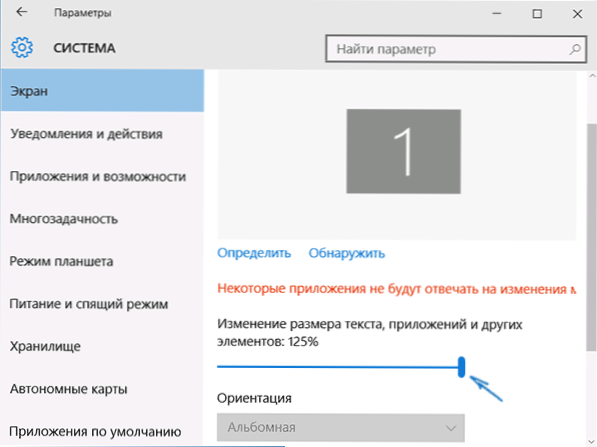
- Отидете отново на параметрите на екрана и върнете скалата от 100 процента.
- Оставете системата и отидете отново (или рестартирайте компютъра).
След тези прости действия иконата за обем отново трябва да се появи области на известия на панела за задачи на Windows 10, при условие че във вашия случай именно този общ „бъг“.
Корекция на проблема с помощта на редактора на регистъра
Ако предишният метод не е помогнал да върнете звуковата икона, опитайте опцията с редактора на регистъра: Ще трябва да изтриете две стойности в регистъра на Windows 10 и да рестартирате компютъра.
- Натиснете клавишите Win+R на клавиатурата (където Win е емблемата на ОС), въведете Regedit и щракнете върху Enter, редакторът на регистъра на Windows ще се отвори
- Отидете в секцията (папка) Hkey_current_user/ софтуер/ класове/ локални настройки/ софтуер/ microsoft/ windows/ currentVersion/ tuchotify
- В тази папка вдясно ще намерите две стойности с имена IConstreams И Pasticontream съответно (ако някой от тях отсъства, не обръщайте внимание). Кликнете върху всеки от тях с правилния бутон на мишката и изберете „Изтриване“.
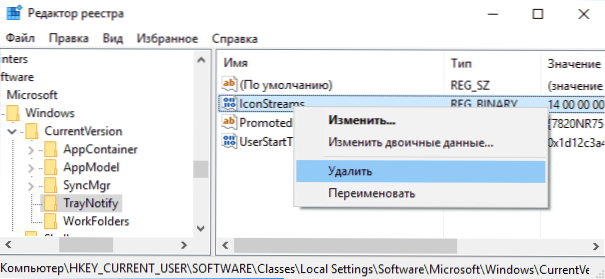
- Презаредете компютъра.
Е, проверете дали иконата за обем се е появила в лентата на задачите. Вече трябва да се появи.
Друг начин за връщане на иконата за обем, която е изчезнала от панела на задачите, също свързана с регистъра на Windows:
- Отидете в секцията за регистъра Hkey_current_user/ Контролен панел/ десктоп
- Създайте два параметъра на низ в този раздел (използвайки менюто с десния бутон на мишката в безплатното място на дясната част на редактора на регистъра). Един с име Hungapptimeout, второ - Waittokillantimeout.
- Задайте стойността от 20 000 както за параметрите, така и за редактора на регистъра.
След това също рестартирайте компютъра, за да проверите дали ефектът е имал ефекта.
Допълнителна информация
Ако някакъв начин е помогнал, изпробвайте и връщането на драйвера на звуковото устройство през мениджъра на Windows 10 Devices, не само за звуковата платка, но и за устройства в раздела „Одитум и изходи“. Можете също да опитате да премахнете тези устройства и да рестартирате компютъра, за да преназначите системата. Освен това, ако има такива, можете да опитате да използвате точки за възстановяване на Windows 10.
Друг вариант, ако как звукът работи, ви подхожда, но не можете да постигнете външния вид на звуковата икона (в същото време направете връщане или нулиране на Windows 10 - а не опция), можете да намерите файл Sndvol.Exe в папка C: \ Windows \ System32 и го използвайте, за да промените обема на звуците в системата.

